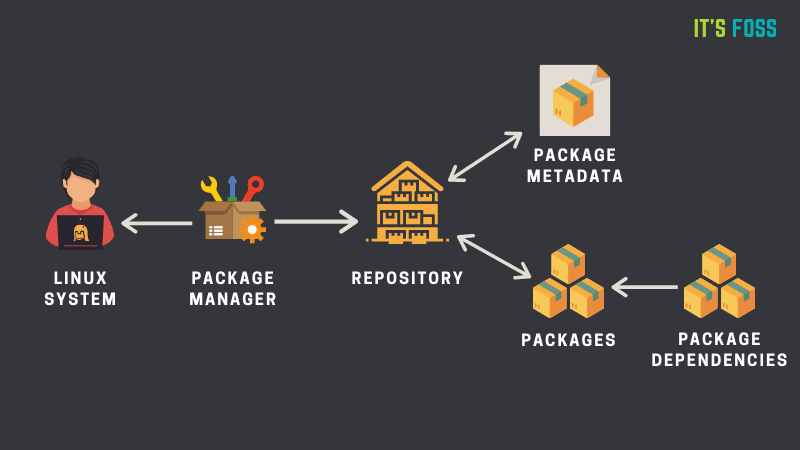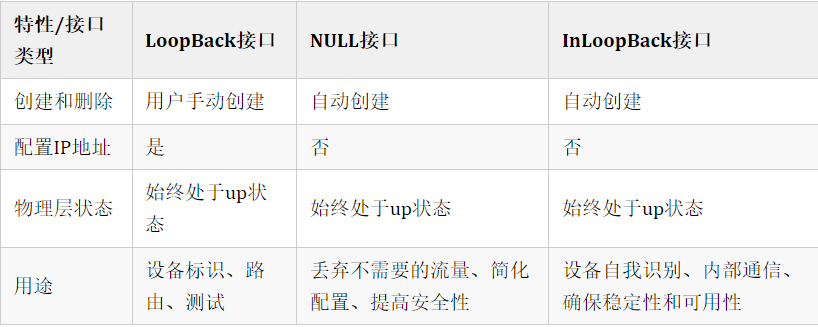苹果id账号是苹果用户必备的账号,使用苹果id才可以访问苹果产品服务,如AppStore、iTunes等。对于苹果id账号有的新手用户们不知道怎么来注册?今天小编就来手把手的教大家注册苹果id账号,按照本教程的流程一步一步操作即可成功注册。
![怎么创建apple id账号?(手把手教您注册苹果id账号) 图片[1]-怎么创建apple id账号?(手把手教您注册苹果id账号)](https://www.bunian.cn/wp-content/uploads/2024/04/360jietu20240410113413714fuben.jpg)
apple id账号注册前准备
1、邮箱一个
需要真实可用的邮箱,且没有注册过苹果id,需要验证通过后才能成功注册。
2、手机号码
真实可用的手机号码,能接收短信,需要接收验证码完成验证,注册过苹果id的手机号码也可以。
apple id账号注册流程
1、打开您的苹果设备“设置”图标,进入设置页面。
![怎么创建apple id账号?(手把手教您注册苹果id账号) 图片[2]-怎么创建apple id账号?(手把手教您注册苹果id账号)](https://www.bunian.cn/wp-content/uploads/2024/04/360jietu20240410110821420.jpg)
2、来到设置页面后点击“登陆ipad”按钮。
![怎么创建apple id账号?(手把手教您注册苹果id账号) 图片[3]-怎么创建apple id账号?(手把手教您注册苹果id账号)](https://www.bunian.cn/wp-content/uploads/2024/04/360jietu20240410110839455.jpg)
3、再登陆页面下方点击“没有或忘记Apple ID?”按钮。
![怎么创建apple id账号?(手把手教您注册苹果id账号) 图片[4]-怎么创建apple id账号?(手把手教您注册苹果id账号)](https://www.bunian.cn/wp-content/uploads/2024/04/360jietu20240410110853667.jpg)
4、选择“创建Apple ID”按钮。
![怎么创建apple id账号?(手把手教您注册苹果id账号) 图片[5]-怎么创建apple id账号?(手把手教您注册苹果id账号)](https://www.bunian.cn/wp-content/uploads/2024/04/360jietu20240410110910131.jpg)
5、填写你的姓氏和名字,出生日期注意需要成年以上,否则有限制,填写完成后点击“下一步”按钮。
![怎么创建apple id账号?(手把手教您注册苹果id账号) 图片[6]-怎么创建apple id账号?(手把手教您注册苹果id账号)](https://www.bunian.cn/wp-content/uploads/2024/04/360jietu20240410110948883.jpg)
6、这里点击“使用电子邮件地址”。
![怎么创建apple id账号?(手把手教您注册苹果id账号) 图片[7]-怎么创建apple id账号?(手把手教您注册苹果id账号)](https://www.bunian.cn/wp-content/uploads/2024/04/360jietu20240410111030970.jpg)
7、接下来输入你准备好的电子邮箱,这个邮箱就是您的苹果id账号,输入后点击右上角的“下一步”按钮。
![怎么创建apple id账号?(手把手教您注册苹果id账号) 图片[8]-怎么创建apple id账号?(手把手教您注册苹果id账号)](https://www.bunian.cn/wp-content/uploads/2024/04/360jietu20240410111131763.jpg)
8、这里需要设置你苹果id账号的密码,设置完成后点击“下一步”。
![怎么创建apple id账号?(手把手教您注册苹果id账号) 图片[9]-怎么创建apple id账号?(手把手教您注册苹果id账号)](https://www.bunian.cn/wp-content/uploads/2024/04/360jietu20240410111224115.jpg)
9、输入您的手机号码,再选择短信或是语音来电验证方式,点击”下一步“。
![怎么创建apple id账号?(手把手教您注册苹果id账号) 图片[10]-怎么创建apple id账号?(手把手教您注册苹果id账号)](https://www.bunian.cn/wp-content/uploads/2024/04/360jietu20240410111256370.jpg)
10、把手机收到的验证码输入进入下一步。
![怎么创建apple id账号?(手把手教您注册苹果id账号) 图片[11]-怎么创建apple id账号?(手把手教您注册苹果id账号)](https://www.bunian.cn/wp-content/uploads/2024/04/360jietu20240410111318586.jpg)
11、验证通过后弹出以下页面,我们点击”继续“即可。
![怎么创建apple id账号?(手把手教您注册苹果id账号) 图片[12]-怎么创建apple id账号?(手把手教您注册苹果id账号)](https://www.bunian.cn/wp-content/uploads/2024/04/360jietu20240410111340546.jpg)
12、条款与条件点击”同意“按钮。
![怎么创建apple id账号?(手把手教您注册苹果id账号) 图片[13]-怎么创建apple id账号?(手把手教您注册苹果id账号)](https://www.bunian.cn/wp-content/uploads/2024/04/360jietu20240410111354306.jpg)
13、现在苹果id账号就注册成功,系统会自动登陆。
![怎么创建apple id账号?(手把手教您注册苹果id账号) 图片[14]-怎么创建apple id账号?(手把手教您注册苹果id账号)](https://www.bunian.cn/wp-content/uploads/2024/04/360jietu20240410111437761.jpg)
是不是非常的简单呢?苹果id账号通过苹果设备就可以直接注册,那您是否也是因为需要注册苹果来到这里呢?那么看完本篇文章您就可以成功注册,拥有属于自己的苹果id账号。今天的分享到此结束,再见!
© 版权声明
本站文章由不念博客原创,未经允许严禁转载!
THE END